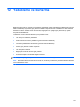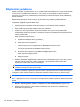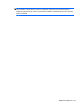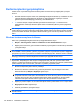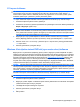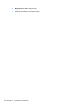HP ProBook Notebook User's Guide - Windows Vista
Kurtarma işlemini gerçekleştirme
Sistem arızası veya kararsızlığı durumunda dosyalarınızı kurtarmanız için bilgisayarda şu araçlar
bulunur:
●
Windows kurtarma araçları: Daha önce yedeklediğiniz bilgileri kurtarmak için Yedekleme ve Geri
Yükleme Merkezi'ni kullanabilirsiniz. Windows'un doğru başlamasını engelleyen sorunları
gidermek için Windows Başlangıç Kurtarma'yı da kullanabilirsiniz.
●
f11 kurtarma araçları: Orijinal sabit disk görüntüsünü kurtarmak için f11 kurtarma aracını
kullanabilirsiniz. Görüntüye Windows işletim sistemi ve fabrikada yüklenen yazılım programları
dahildir.
NOT: Bilgisayarınızı önyükleyemiyorsanız (başlatamıyorsanız) bilgisayarı yeniden önyüklemek ve
işletim sistemini onarmak için Windows Vista® İşletim Sistemi DVD'sini satın almanız gerekir. Ek bilgiler
için bu kılavuzdaki “Windows Vista işletim sistemi DVD'sini (ayrıca satın alınır) kullanma” konusuna
bakın.
Windows kurtarma araçlarını kullanma
Daha önce yedeklediğiniz bilgileri kurtarmak için aşağıdaki adımları izleyin:
1. Başlat > Tüm Programlar > Bakım > Yedekleme ve Geri Yükleme Merkezi’ni seçin.
2. Bilgisayarınızın tamamını (yalnızca belirli modellerde) veya dosyalarınızı kurtarmak için ekrandaki
yönergeleri izleyin.
NOT: Bilgisayarınızın güvenliğini artırmak için Windows’da Kullanıcı Hesabı Denetimi özelliği
bulunmaktadır. Yazılım yükleme, yardımcı programları çalıştırma veya Windows ayarlarını değiştirme
gibi görevler için izniniz veya parolanız sorulabilir. Daha fazla bilgi için bkz. Windows Yardım ve Destek.
Başlangıç Kurtarma'yı kullanarak bilgilerinizi kurtarmak için aşağıdaki adımları izleyin:
DİKKAT: Başlangıç Kurtarma'yı kullanma sürücü içeriğini tamamen siler ve sabit sürücüyü yeniden
biçimlendirir. Oluşturduğunuz tüm dosyalar ve bilgisayarınızda yüklü olan yazılımlar kalıcı olarak
kaldırılır. Yeniden biçimlendirme tamamlanınca kurtarma işlemi, kurtarma için kullanılan yedeklemeden
işletim sisteminin yanı sıra sürücüleri, yazılımları ve yardımcı programları yükler.
1. Mümkünse kişisel dosyaların tümünü yedekleyin.
2. Mümkünse, Windows ve HP Recovery (Kurtarma) bölmesinin olup olmadığını kontrol edin.
Bölmeleri bulmak için Başlat > Bilgisayar öğesini seçin.
NOT: Windows bölmesi ve HP Recovery (Kurtarma) bölmesi silindiyse işletim sistemini ve
programları Windows Vista işletim sistemi DVD'sini ve
Driver Recovery
(Sürücü Kurtarma) diskini
(her ikisi de ayrıca satın alınır) kullanarak kurtarmanız gerekir. Ek bilgiler için bu kılavuzdaki
“Windows Vista işletim sistemi DVD'sini (ayrıca satın alınır) kullanma” konusuna bakın.
3. Bilgisayarı yeniden başlatın ve sonra Windows işletim sistemi yüklenmeden önce f8 tuşuna basın.
4. Bilgisayarınızı onarın öğesini seçin.
5. Ekranda görüntülenen yönergeleri izleyin.
NOT: Windows araçlarını kullanarak bilgileri kurtarma hakkında ek bilgi için bu konuları Yardım ve
Destek'te aratın.
154 Bölüm 12 Yedekleme ve kurtarma